Albumin kuvien lisääminen iTunesiin ja musiikkiin
Mitä tietää
- Apple Musicissa, iTunes 12:ssa ja iTunes 11:ssä: Valitse Tiedosto > Kirjasto > Hanki albumin kuvitus.
- iTunesin vanhemmissa versioissa: Siirry kohtaan Pitkälle kehittynyt valikko ja valitse Hanki albumin kuvitus.
- Vaihtoehtoisesti: Lataa albumin kansikuva verkosta, napsauta kappaletta hiiren kakkospainikkeella ja valitse Saada tietoa > Lisää taideteoksia tai mene osoitteeseen Taideteos -välilehti.
Tässä artikkelissa kerrotaan, kuinka albumin kansikuva lisätään iTunesiin ja Apple Musiciin. Ohjeet koskevat iTunes 11:tä ja sitä uudempaa Mac- tai Windows PC -tietokonetta, paitsi toisin kuin mainitaan.
Kuinka käyttää iTunesia albumin kansikuvien hankkimiseen
Siellä on muutamia tapoja saada albumin kuvitus, mutta helpointa on käyttää työkalua lisätäksesi iTunesiin ja Musiciin sisäänrakennetun kansikuvan. Sisäänrakennettu albumin kuvitustyökalu skannaa musiikkikirjastosi ja Applen palvelimia. Kun se löytää taidetta omistamillesi kappaleille, se lisää ne kirjastoosi riippumatta siitä, mistä kappaleet alun perin hankit. Näin voit käyttää tätä työkalua albumin kuvien hankkimiseen iTunesissa ja Musicissa.
Albumin kuvituksen voi ladata vain iTunesin työpöytäversiolla.
-
Prosessi riippuu käyttämästäsi ohjelmasta:
- Musiikissa ja iTunes 12:ssa ja iTunes 11:ssä: Klikkaus Tiedosto > Kirjasto > Hanki albumin kuvitus.
- iTunesin vanhemmissa versioissa: Siirry kohtaan Pitkälle kehittynyt valikko ja napsauta Hanki albumin kuvitus.
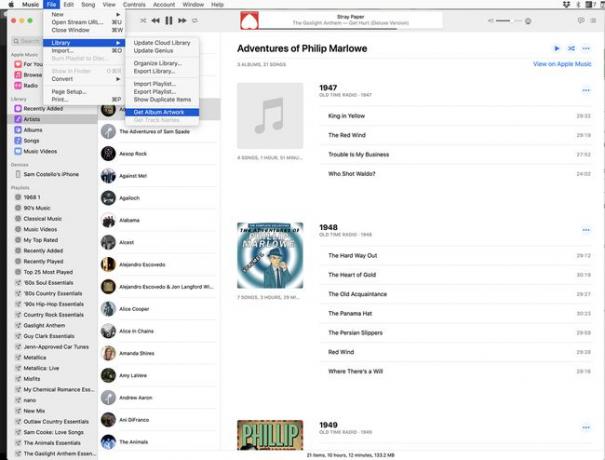
Joissakin iTunesin versioissa ikkuna ilmoittaa, että sinun on lähetettävä tiedot kirjastostasi Applelle albumin kuvituksen saamiseksi, mutta Apple ei tallenna näitä tietoja. Tästä ei pääse mitenkään. Applen on tiedettävä, mitä musiikkia sinulla on lähettääkseen sinulle sen taiteen. Jos haluat jatkaa, valitse Hanki albumin kuvitus.
-
Musiikki-sovelluksessa vasemmassa alakulmassa oleva tilapalkki kertoo, että ohjelma on Albumin kuvituksen käsittely. Vie hiiri sinne ja napsauta i -kuvake avataksesi ikkunan, josta näet edistymisesi.
Joissakin versioissa iTunesin yläreunassa oleva tilaikkuna näyttää edistymispalkin, kun se etsii kirjastostasi albumeita ja lataa oikean taiteen iTunesista. Muissa tapauksissa valitse Ikkuna valikko ja valitse Toiminta seurata edistymistä.

Prosessin kesto riippuu siitä, kuinka paljon musiikkia on skannattava, mutta odota, että siihen kuluu vähintään muutama minuutti. Taide ladataan automaattisesti, luokitellaan ja lisätään oikeisiin kappaleisiin.
-
Kun iTunes on suorittanut albumin kansikuvan skannauksen ja tuo saatavilla olevan kuvituksen, näkyviin tulee viesti ja luettelo albumeista, joita Music tai iTunes ei löytänyt tai lisännyt. albumin kuvitus. Käytä jotain muuta tapaa hankkia näiden kappaleiden tai albumien kansikuva.

Jos käytät iTunes Match tai Apple Music, taidetta lisätään automaattisesti.

Kuinka katsella albumin kuvitusta iTunesissa ja musiikissa
Voit nähdä lisäämäsi (tai jo omistamasi) albumin kuvituksen seuraavasti:
- Musicissa ja iTunes 11:ssä ja uudemmissa, albumin kansikuva näkyy Äskettäin lisätyt-, Esittäjät- ja Albumit-näkymissä tai ikkunan yläosassa olevassa palkissa, kun toistat kappaletta.

- iTunes 10:ssä ja aiemmissa versioissa, taide näkyy albumin kansikuvaikkunassa iTunes-ikkunan vasemmassa alakulmassa. Jos sitä ei ole, napsauta vasemmassa alakulmassa olevaa painiketta, joka näyttää laatikolta, jossa on nuoli.
iTunes 10:ssä ja aiemmissa versioissa voit myös käyttää Cover Flow'ta nähdäksesi taideteoksen. Voit tarkastella iTunes-kirjastoasi Cover Flow -sovelluksella napsauttamalla neljättä painiketta oikeassa yläkulmassa hakukentän vieressä. Selaa iTunes-kirjastosi kansikuvan avulla hiirellä tai nuolinäppäimillä. Joillakin albumeilla on kuvitusta, toisilla ei.
Kuinka lisätä albumin kansikuva verkosta iTunesiin ja musiikkiin
Voit lisätä albumin kansikuvia albumeihin, joita Music tai iTunes ei ole ladannut, seuraavasti:
Löydä albumin kansikuva verkosta. Löydät sopivia kuvia yhtyeen verkkosivuilta, levy-yhtiön verkkosivuilta, Google-kuvat, tai Amazon.
-
Kun löydät haluamasi kuvan, lataa se tietokoneellesi. Kuinka teet tämän, riippuu käyttämästäsi selaimesta, mutta useimmissa tapauksissa napsauta kuvaa hiiren kakkospainikkeella ja valitse latausvaihtoehto.
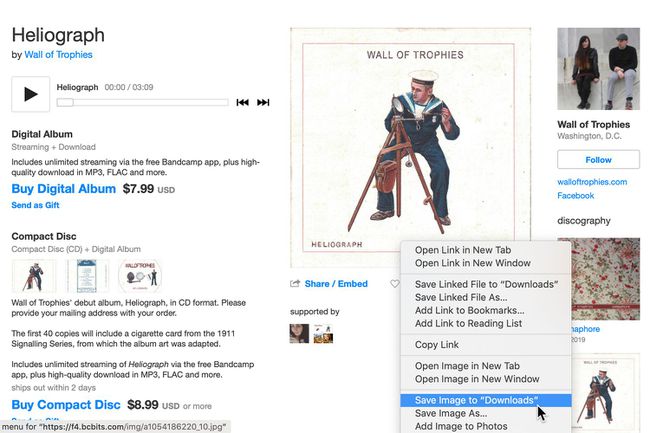
Avaa Music tai iTunes ja etsi kappale tai albumi, joka liittyy ladattuihin kuviin.
-
Napsauta hiiren kakkospainikkeella kappaletta, josta puuttuu albumin kansikuva, ja valitse Saada tietoa. Tai paina Komento+minä Macilla tai Ohjaus+minä tietokoneessa avataksesi tietonäytön.

-
Siirry kohtaan Taideteos -välilehti ja vedä lataamasi taide ikkunaan. Napsauta Musicissa ja iTunes 12:ssa Lisää taideteoksia ja valitse tiedosto kiintolevyltäsi.
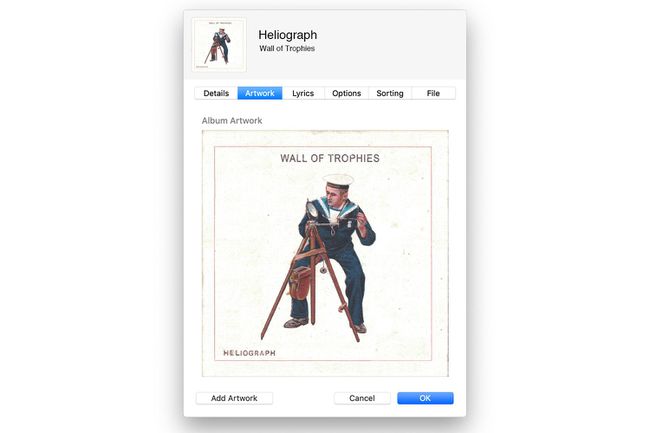
-
Klikkaus OKja Music tai iTunes lisää uuden taiteen kappaleeseen.

Kuinka lisätä taidetta verkosta kaikkiin albumin kappaleisiin
Albumin kuvien lisääminen useampaan kuin yhteen kappaleeseen kerralla noudattaa samaa prosessia kuin sen lisääminen yhteen kappaleeseen, mutta sinun on avattava albumi ja valittava kaikki albumin kappaleet (paina Komento+A Macilla tai Ohjaus+A tietokoneessa), napsauta mitä tahansa kappaletta hiiren kakkospainikkeella ja valitse sitten Saada tietoa avataksesi tietonäytön.
Valitse Taideteos -välilehti ja vedä kuva albumin kuvitustilaan tai napsauta Lisää taideteoksia. Kun napsautat OK, Music tai iTunes päivittää kaikki valitut kappaleet uudella taiteella.
Jos monet kappaleistasi tarvitsevat albumin kuvitusta, kokeile kolmannen osapuolen työkalua automatisoidaksesi prosessin. Katso parhaat ilmaiset kansikuvan latausohjelmat digitaaliselle musiikille.
Albumin kuvien lisääminen musiikkiin vanhemmissa iPodeissa
Albumin kuvien saaminen joihinkin vanhoihin iPodeihin vaatii lisävaiheen, joka ei ole tarpeen uudemmissa iPhone-, iPad- ja iPod touch -laitteissa.
Synkronoi iPod, mene osoitteeseen Musiikki -välilehti ja valitse Näytä albumin kuvitus iPodissasi valintaruutu. Kun toistat kappaleita iPodillasi, albumin kuvitus tulee näkyviin.

Jos et näe tätä vaihtoehtoa, kun synkronoit iPodin, et tarvitse sitä laitteellesi. Albumin kuvitus lisätään automaattisesti.
